|
COMPLETAMENTE PERSA  Grazie Marian per il permesso di tradurre i suoi tutorial. Il sito Ŕ chiuso 
qui puoi trovare qualche risposta ai tuoi dubbi. Se l'argomento che ti interessa non Ŕ presente, ti prego di segnalarmelo. Questo tutorial Ŕ stato scritto con PSP 9, ma pu˛ essere eseguito anche con le altre versioni di PSP. Occorrente: Materiale qui Per questo tutorial ho usato un tube di Monique e HJR Designs, e uno scraptube. Per favore, rispetta il lavoro degli autori e mantieni i tubes al loro stato originale. Metti la maschera nella cartella Maschere. Apri il font e minimizzalo nella tua area di lavoro. Lo troverai nella lista dei font disponibili, quando ti servirÓ. Filtri: FM Tile Tools qui Xero qui VDL Adrenaline qui Graphics Plus qui 1. Apri una nuova immagine trasparente 680 x 520 pixels. Imposta il colore di primo piano con #e0d1c0, e il colore di sfondo con #b0b5ba. Passa il colore di primo piano a Gradiente di primo piano/sfondo, stile lineare, con i seguenti settaggi: 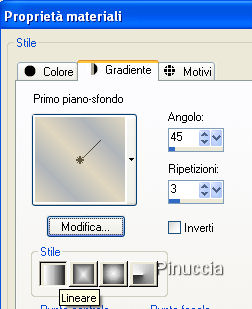 Riempi  l'immagine trasparente con il gradiente. l'immagine trasparente con il gradiente.Regola>Sfocatura>Sfocatura gaussiana, raggio 50.  2. Livelli>Nuovo livello raster. Riempi  il nuovo livello con il colore di sfondo. il nuovo livello con il colore di sfondo.ricorda che, per riempire con il colore di sfondo, devi cliccare con il tasto destro del mouse. 3. Livelli>Carica/Salva maschera>Carica maschera da disco. Cerca e carica la maschera "beryl0096":  Livelli>Unisci>Unisci gruppo. Effetti>Effetti di bordo>Aumenta. 4. Attiva lo strumento Selezione  , rettangolo, , rettangolo,e traccia un rettangolo all'interno della linea bianca. 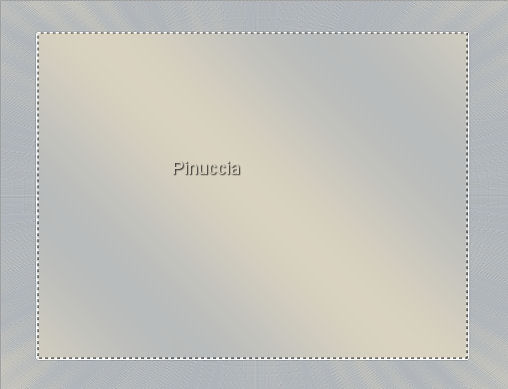 Apri il tube "tube319_monique", e vai a Modifica>Copia. Torna al tuo lavoro e vai a Modifica>Incolla>Incolla nella selezione. Cambia la modalitÓ di miscelatura di questo livello in Luminanza (esistente). 5. Effetti>Plugins>FM Tile Tools - Blend Emboss, con i settaggi standard.  Effetti>Plugins>Xero - Porcelain:  6. Effetti>Plugins>VDL Adrenaline - Snowflakes: 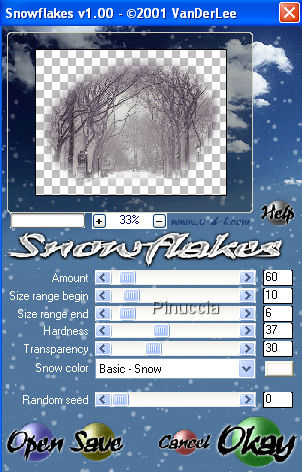 7. Selezione>Nessuna selezione. 8. Livelli>Unisci>Unisci tutto. Selezione>Seleziona tutto. Selezione>Modifica>Contrai, di 20 pixels. Livelli>Nuovo livello raster. Riempi  con il colore blu-chiaro di sfondo. con il colore blu-chiaro di sfondo.Selezione>Modifica>Contrai, di 5 pixels. Premi sulla tastiera il tasto CANC  Selezione>Nessuna selezione. 9. Effetti>Plugins>Graphics Plus - Cross Shadow, con i settaggi standard.  Effetti>Effetti 3D>Smusso a incasso: 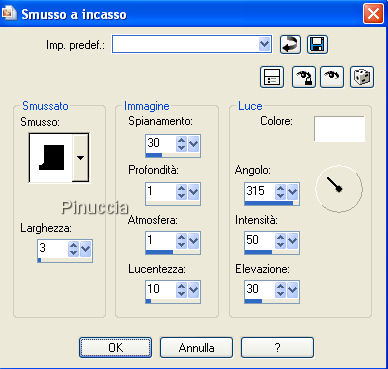 10. Imposta il colore di sfondo con #e9ddd0. Attiva lo strumento Testo  , font ClukennedySH: , font ClukennedySH: Scrivi il tuo testo e posizionalo. Livelli>Converti in livello raster. Effetti>Effetti 3D>Sfalsa ombra:  11. Livelli>Unisci>Unisci tutto. Immagine>Aggiungi bordatura, 50 pixels, simmetriche, con il colore #b0b5ba. Seleziona il bordo con la bacchetta magica   Effetti>Effetti di trama>Intessitura:  Effetti>Effetti 3D>Smusso a incasso, con i settaggi precedenti. 12. Apri il tube "[SAC]-HJR_Woman_06Okt2007", e vai a Modifica>Copia. Torna al tuo lavoro e vai a Modifica>Incolla>Incolla come nuovo livello. Immagine>Ridimensiona, al 90%, tutti i livelli non selezionato. Sposta  il tube a sinistra, sopra il bordo. il tube a sinistra, sopra il bordo.Effetti>Effetti 3D>Sfalsa ombra:  13. Apri il tube "HS_Scrapkit_07_Bows". Troverai giÓ attivo il livello dei fiocchetti. Attiva lo strumento Selezione  e seleziona il fiocchetto bianco. e seleziona il fiocchetto bianco.Modifica>Copia. Torna al tuo lavoro e vai a Modifica>Incolla>Incolla come nuovo livello. Immagine>Ridimensiona, al 50%, tutti i livelli non selezionato. Immagine>ruota>ruota per gradi, 25 gradi a sinistra.  Regola>Saturazione e tonalitÓ>Viraggio:  14. Sposta  il nastro in alto a sinistra. il nastro in alto a sinistra.Effetti>Effetti 3D>Sfalsa ombra:  15. Aggiungi il tuo nome e/o il tuo watermark. Livelli>Unisci>Unisci tutto. Salva in formato jpg.   Se hai problemi o dubbi, o trovi un link non funzionante, o anche soltanto per un saluto, scrivimi. 3 Dicembre 2007 |


